Kako označiti celico, če vrednost obstaja ali je enaka celici v drugem stolpcu v Excelu?
Na primer, v stolpcu A morate označiti celice, če te vrednosti celic obstajajo tudi v stolpcu B. V tem članku boste našli dve metodi.
Označite celice, če vrednost obstaja v drugem stolpcu s pogojnim oblikovanjem
Označite celice, če vrednost obstaja v drugem stolpcu s programom Kutools za Excel
Označite celice, če vrednost obstaja v celicah v drugem stolpcu s pogojnim oblikovanjem
Ustvarite lahko pravilo pogojnega oblikovanja, da označite celice, če te vrednosti celic obstajajo tako v stolpcu A kot v stolpcu B. Naredite naslednje.
1. Izberite obseg stolpcev, ki ga želite označiti, in kliknite Pogojno oblikovanje > Novo pravilo pod Domov zavihek. Oglejte si posnetek zaslona:

2. V Ljubljani Novo pravilo oblikovanja pogovorno okno, morate:
2.1 Izberite S formulo določite, katere celice želite formatirati možnost v Izberite vrsto pravila škatla.
2.2 Vnesite formulo =NOT(ISNA(VLOOKUP(A2,$B:$B,1,FALSE))) v Oblikujte vrednosti, kjer je ta formula resnična škatla. (A2 je prva celica stolpca, ki jo želite označiti, B: B pa označuje drug stolpec, ki ga želite primerjati, lahko jih spremenite po potrebi.)
2.3 Kliknite na oblikovana gumb, da določite oblikovanje za osvetljevanje.
2.4 Kliknite na OK . Oglejte si posnetek zaslona:

Nekatere celice v stolpcu A so označene, če njihove vrednosti celic obstajajo tudi v stolpcu B.

Označite celice, če vrednost obstaja v celicah v drugem stolpcu s programom Kutools za Excel
Tukaj vam priporočamo Izberite Enake in različne celice uporabnost Kutools za Excel. S tem pripomočkom lahko preprosto poiščete celice v stolpcu, če se nahajajo tudi v drugem stolpcu, in jih zasenčite z barvo polnila.
Pred vložitvijo vloge Kutools za ExcelProsim najprej ga prenesite in namestite.
1. klik Kutools > Izberite > Izberite Enake in različne celice. Oglejte si posnetek zaslona:
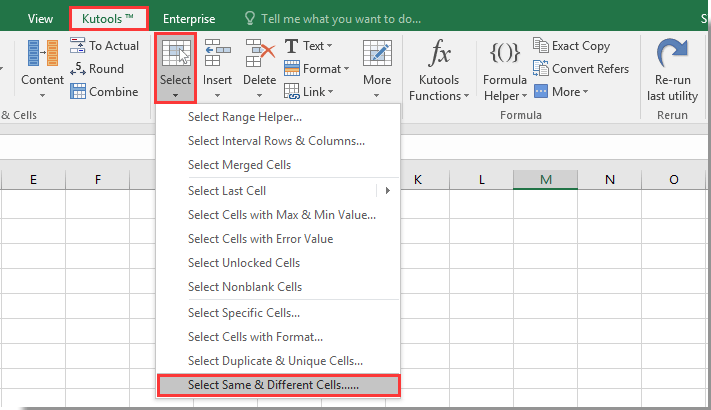
2. V Ljubljani Izberite Enake in različne celice pogovorno okno, naredite naslednje.
- A. Izberite seznam brez glave, v katerem želite označiti vrednosti v Poiščite vrednosti v škatli.
- B. V seznamu izberite seznam brez glave, ki ga želite primerjati Glede na škatla.
- C. Izberite Vsaka vrstica možnost v Na podlagi oddelek.
- D. Izberite Enake vrednosti možnost v Najdi oddelek.
- E. Preverite Izpolnite barvo polje in določite barvo za poudarjanje celic.
- F. Kliknite OK . Oglejte si posnetek zaslona:

Opombe: Podprl bo razliko med velikimi in malimi črkami, če preverite Za razliko od velikih in malih črk škatla.
3. Nato se prikaže pogovorno okno, ki vam pove, koliko celic je izbranih, kliknite OK . In videli boste, da so določene celice izbrane in označene z določeno barvo polnila, kot je prikazano spodaj.

Če želite imeti brezplačno (30-dnevno) preskusno različico tega pripomočka, kliknite, če ga želite prenestiin nato nadaljujte z uporabo postopka v skladu z zgornjimi koraki.
Označite celice, če vrednost obstaja v drugem stolpcu s programom Kutools za Excel
Najboljša pisarniška orodja za produktivnost
Napolnite svoje Excelove spretnosti s Kutools za Excel in izkusite učinkovitost kot še nikoli prej. Kutools za Excel ponuja več kot 300 naprednih funkcij za povečanje produktivnosti in prihranek časa. Kliknite tukaj, če želite pridobiti funkcijo, ki jo najbolj potrebujete...

Kartica Office prinaša vmesnik z zavihki v Office in poenostavi vaše delo
- Omogočite urejanje in branje z zavihki v Wordu, Excelu, PowerPointu, Publisher, Access, Visio in Project.
- Odprite in ustvarite več dokumentov v novih zavihkih istega okna in ne v novih oknih.
- Poveča vašo produktivnost za 50%in vsak dan zmanjša na stotine klikov miške za vas!
